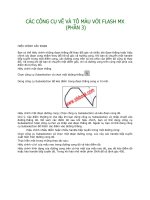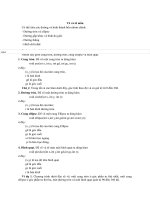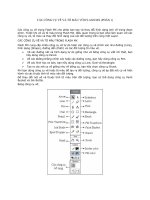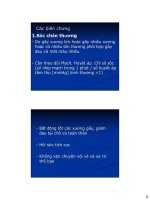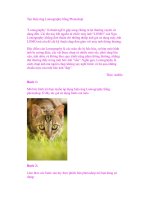Vẽ và blend màu bằng Photoshop pps
Bạn đang xem bản rút gọn của tài liệu. Xem và tải ngay bản đầy đủ của tài liệu tại đây (1.8 MB, 52 trang )
Vẽ và blend màu bằng
Photoshop
Vẽ và blend màu bằng Photoshop
Trong bài này chúng ta sẽ học cách blend màu để tạo ra những hình ảnh ấn tượng hơn so
với ảnh gốc. Sau đó sẽ là một bài thực hành vẽ trong Photoshop. Bài hôm nay khá dài
nhưng chúng ta chỉ có một bức ảnh duy nhất.
Hình 1
Blend màu
Khái niệm blend màu tức là sử dụng các kĩ thuật Photoshop như các chức năng chỉnh sửa
(adjustment), các bộ lọc (filter), các chế độ hòa trộn (blending mode)… để tạo ra hình
ảnh có màu sắc, ánh sáng, độ nét và độ tương phản theo ý muốn của người sử dụng.
Thực ra không có có một phương pháp blend màu nào nhất định, một nguyên tắc cơ bản
đó là copy layer ảnh gốc, thực hiện thay đổi gì đó trên layer copy rồi đổi chế độ hòa trộn
của layer đó. Tuy nhiên trên thực tế, bạn có thể blend màu mà chỉ cần dùng duy nhất
layer ảnh gốc (background).
Ở đây tôi sẽ giới thiệu một phương pháp blend màu tôi thường sử dụng:
Mở ảnh 1 của bài ra:
Bước đầu tiên tôi sẽ tăng độ tương phản của bức ảnh bằng cách vào Image ->
Adjustments -> Brightness/Contrast, chỉnh thông số như hình dưới.
Chúng ta có:
Bước thứ hai, tôi sẽ làm nhạt màu của bức ảnh bằng cách vào Image -> Adjustments ->
Hue/Saturation. Thông số như ở dưới.
Chúng ta có:
Bây giờ hãy dùng Ctrl + J để copy layer ảnh gốc. Biến layer mới copy thành một bức
ảnh đen trắng bằng cách vào Image -> Adjustments -> Black and White (chức năng
này chỉ có trong Photoshop CS3, nếu bạn dùng một phiên bản khác hãy chọn Channel
Mixer và tick vào ô Monochrome)
Tôi điền thông số như sau:
Nhấn OK khi hài lòng:
Bước tiếp theo chúng ta sẽ làm nhòe bức ảnh đen trắng này một chút. Vào Filter -> Blur
-> Gaussian Blur.
Ở đây tôi chọn mức Blur là 3 px.
Đây là bức ảnh đã làm nhòe:
Bước cuối cùng là đổi chế độ hòa trộn của layer copy thành Overlay, rồi giảm mức
Opacity đến khi vừa ý.
Đây là kết quả. Một hình ảnh có màu sắc dịu nhẹ và ánh sáng hơi mờ ảo.
Hình dưới đây là để các bạn so sánh ảnh gốc và ảnh sau khi blend màu (click vào hình để
xem ảnh lớn)
Như tôi nói ở trên, không có một phương pháp blend màu nhất định nào cả. Hãy tự thử
nghiệm tìm tòi cách cách blend màu khác nhau, kết quả có thể sẽ rất thú vị!
Đây là ví dụ của một vài cách blend màu khác mà tôi thực hiện trên cùng một hình ảnh
(click vào hình để xem ảnh lớn)
Vẽ trên Photoshop
Đây là bài thực hành vẽ đầu tiên trên HọcPS. Trong bài này tôi sẽ hướng dẫn cách vẽ đơn
giản bằng cách sử dụng shape. Bài thực hày này sẽ khá dài vì thế hãy chuẩn bị tinh thần
=]
Bước 1:
Tạo một văn bản mới với diện tích 500 x 500 px, nền trắng. Chọn hoặc phím tắt U
để chọn Ellipse tool. Hãy chắc chắn rằng trên thanh tùy chọn bạn đang chọn chế độ path
.
Giữ phím Shift và kéo chuột trên văn bản ảnh để tạo một path hình tròn.
Chọn Direct Selection tool hoặc phím tắt A, click lên path tròn vừa vẽ sẽ thấy xuất
hiện các điểm mốc:
Dùng chuột kéo các điểm mốc để ra hình dạng như ảnh dưới:
Bước 2:
Ở phía trên của bảng layer, chọn vào tab Path.
Ở đây bạn sẽ thấy Workpath là hình bạn vừa tạo ra, giữ Ctrl và click vào Workpath sẽ
cho ra vùng chọn dựa trên path của bạn. (một cách nhanh hơn mà khỏi cần vào Path tab
đó là click chột phải lên văn bản ảnh và chọn Make Selection, ở đây tôi chỉ muốn giới
thiệu cách này)
Tạo một layer mới đặt tên “thân gà”, trên layer này fill vùng chọn với màu #ffee33
Bước 3:
Chọn Burn tool hoặc phím tắt O. Trên thanh tùy chọn kéo mức Exposure lên 100%,
và bắt đầu tô viền theo mép của “thân gà”.
Chọn Dodge tool hoặc phím tắt O. Công cụ này ngược lại với Burn tool, Burn tool
làm tối thì Dodge tool làm sáng màu.
Trên thanh tùy chọn kéo mức Exposure lên 100% và làm sáng một mảng nhỏ ở phía bên
phải của “thân gà”
Bước 4:
Tạo một layer mới mang tên “Mỏ gà”. Dùng Pen tool (P) vẽ một path hình tam giác như
hình dưới:
Tạo vùng chọn với path hình tam giác ở trên, sau đó vào Select -> Modify -> Smooth.
Điền thông số 3 px, ấn OK để làm tròn góc của vùng chọn.
Vào Select -> Transform Selection để kéo dẹt vùng chọn ra một chút:
Fill vùng chọn với màu #d4bb14
Bước 5: Lặp lại bước 3 đối với layer “mỏ gà”. Sau đó vào Edit -> Transform -> Warp
và kéo điểm mốc để làm cong phần trên của “mỏ gà”
Bước 6: Tạo một layer mới ở phía bên dưới layer “mỏ gà”. Trên layer mới tạo, giữ Ctrl
và click vào layer mỏ gà để có vùng chọn tương ứng với mỏ gà. Fill vùng chọn trên layer
mới tạo với màu đen.
Vào Filter -> Blur -> Gaussian Blur chọn thông số khoảng 3 px. Ấn OK.
Sau đó dùng chọn Move tool (V) và dùng các phím mũi tên trên bàn phím để đẩy layer
này xuống dưới một chút, tạo ra bóng của “mỏ gà”:
Bước 7: Tạo một layer mới đặt tên là “cánh gà trái”. Lại dùng Ellipse tool để tạo path
hình tròn:
Dúng cách như bước 1 để tạo ra hình dạng như dưới:
Tạo vùng chọn với shape trên, fill vùng chọn với màu #ffee33
Bước 8: Áp dụng bước 3 đối với layer “cánh gà trái”:
Bước 9: Áp dụng bước 6 đối với layer “cánh gà trái”. Dùng công cụ Eraser (E) để tẩy bớt
những phần bóng không mong muốn.